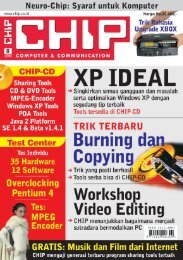Create successful ePaper yourself
Turn your PDF publications into a flip-book with our unique Google optimized e-Paper software.
48<br />
30<br />
»Menampilkan style dalam Normal View<br />
1.<br />
Pada Word versi lama (Office 95 atau yang<br />
terdahulu), untuk dapat melihat style dari<br />
teks suatu dokumen harus dilakukan<br />
melalui beberapa klik pada menu. Sejak<br />
Office 97 ada cara yang lebih baik untuk<br />
menampilkan ‘Style area’ dalam mode<br />
Normal View. Untuk mengaktifkannya<br />
pilih 'Tools | Options | View'. Cantumkan<br />
nilai '2 cm' dalam boks 'Style area width'.<br />
CHIP | JULI 2002<br />
Lebih sedikit berarti lebih<br />
banyak: Dengan sebuah<br />
fungsi Anda dapat mengganti<br />
rangkaian spasi dengan tab.<br />
'Edit | Replace' atau langsung dengan<br />
shortcut ‘[Ctrl]+[H]’. Kemudian klik<br />
tombol 'More' dan nonaktifkan pilihan<br />
‘Use wildcards’. Pada boks 'Find what'<br />
ketikkan '^w' atau dengan memilih ‘white<br />
space’ pada menu pull-down ‘Special’.<br />
Untuk boks 'Replace with' ketikkan '^t'<br />
atau dengan memilih ‘Tab Character’ lewat<br />
menu pull-down Spesial. Selanjutnya<br />
klik 'Replace All' agar Word mengganti<br />
semua rangkaian karakter spasi dengan<br />
karakter Tab.<br />
36<br />
Mengaktifkan tampilan<br />
31 Office XP<br />
MINI-WORKSHOP OFFICE 97/2000/XP<br />
Start Outlook lebih cepat<br />
50% + Cepat<br />
Anda yang menggunakan Outlook dalam<br />
Windows XP biasanya mengalami masalah<br />
ini. Setiap kali menjalankan Outlook,<br />
PC Anda mengalami delay kurang lebih<br />
selama 30 detik, tergantung kecepatan PC<br />
dan akses jaringan. Penyebabnya adalah<br />
karena Outlook membutuhkan waktu<br />
untuk menghubungkan dirinya dengan<br />
e-mail server pada jaringan dan<br />
menjalankan Messenger yang sebelumnya<br />
telah dinonaktifkan. Untuk mengatasinya,<br />
aktifkan kembali Messenger<br />
agar dijalankan secara otomatis setiap<br />
menjalankan Windows.<br />
32 Office 2000/XP<br />
Menampilkan 'Customize'<br />
80% + Cepat<br />
Bila Anda sering menggunakan jendela<br />
dialog 'Customize' untuk melakukan<br />
konfigurasi toolbar, kini tidak perlu lagi<br />
repot-repot mengaksesnya melalui menu.<br />
2.<br />
Komputer transparan<br />
Sekarang area style yang digunakan telah<br />
terlihat. Bila ukuran kolom style tidak<br />
sesuai bagi Anda, tempatkan cursor pada<br />
garis pemisah kolom style dengan teks<br />
hingga berubah menjadi panah ganda.<br />
Tekan terus tombol kiri mouse dan tarik<br />
garis pemisah sesuai keinginan. Untuk<br />
menonaktifkan pilihan ini cantumkan<br />
nilai '0' dalam kolom 'Style area width'.<br />
Cukup klik ganda pada area kosong di<br />
samping toolbar dan jendela ‘Customize<br />
akan muncul.<br />
33 Office 97/2000/XP<br />
Memindahkan teks lebih cepat<br />
50% + cepat<br />
Fungsi Copy dan Paste memang dapat dilakukan<br />
lebih cepat dengan menggunakan<br />
kombinasi tombol keyboard. Akan<br />
tetapi dengan mouse pun dapat lebih cepat<br />
lagi. Tandai atau pilih komponen teks<br />
yang diinginkan dengan mouse. Untuk<br />
memindahkan teks yang telah dipilih, tarik<br />
dengan menekan tombol kiri mouse,<br />
sedangkan untuk meng-copy, tekan tombol<br />
[Ctrl] pada saat yang sama.<br />
34 Office 97/2000/XP<br />
Menonaktifkan 'Find Fast'<br />
20% + cepat<br />
Office menyediakan sebuah utility 'Find<br />
Fast' yang bertugas membuat indeks<br />
dokumen-dokumen yang ada dalam hard<br />
disk. Find Fast mengingat lokasi file agar<br />
pada start berikutnya dapat menemukan<br />
dan me-load dokumen Office lebih cepat.<br />
Sayangnya, ‘Find Fast’ berdampak negatif<br />
bagi performa suatu sistem. Karena itu,<br />
lebih baik fungsi ini jangan diaktifkan.<br />
Untuk menonaktifkannya, klik ganda<br />
Find Fast dalam Control Panel. Tandai<br />
hard disk dalam jendela berikutnya dari<br />
menu '<strong>Index</strong>' dan pilihlah 'Erase <strong>Index</strong>'.<br />
Kemudian klik 'Close' dan 'Stop'.<br />
35 Office 97/2000/XP<br />
Page Setup otomatis<br />
80% + cepat<br />
Apakah Anda sering mengalami masalah<br />
berikut ini. Pada saat Anda menulis sebuah<br />
teks dan hampir menyelesaikannya,<br />
satu atau dua kalimat terakhir harus berpindah<br />
ke halaman selanjutnya. Akibatnya<br />
Anda harus mengurangi kalimat Anda<br />
sebelumnya agar teks terakhir tidak<br />
berpindah ke halaman berikutnya.